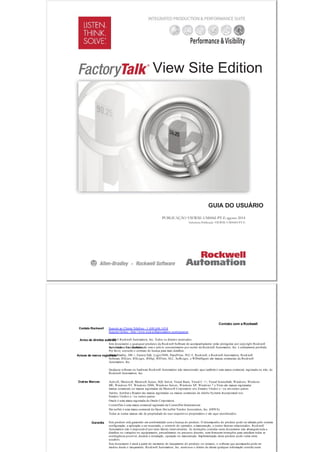
Guiado de Usuário View SE
- 1. View Site Edition GUIA DO USUÁRIO PUBLICAÇÃO VIEWSE-UM006I-PT-E-agosto 2014 Substituta Publicação VIEWSE-UM006H-PT-E Contato com a Rockwell Contato Rockwell Suporte ao Cliente Telefone 1.440.646.3434 Suporte Online http://www.rockwellautomation.com/support/ Aviso de direitos autorais© 2014 Rockwell Automation, Inc. Todos os direitos reservados. Este documento e quaisquer produtos da Rockwell Software de acompanhamento estão protegidas por copyright Rockwell Automation, Inc. Qualquerreprodução e / ou distribuição sem o prévio consentimento por escrito da Rockwell Automation, Inc. é estritamente proibida. Por favor, consulte o contrato de licença para mais detalhes. Avisos de marca registradaAllenBradley, DH +, FactoryTalk, Logix5000, PanelView, PLC5, Rockwell, a Rockwell Automation, Rockwell Software, RSLinx, RSLogix, RSSql, RSView, SLC, SoftLogix, e WINtelligent são marcas comerciais da Rockwell Automation, Inc. Qualquer software ou hardware Rockwell Automation não mencionado aqui também é uma marca comercial, registrada ou não, de Rockwell Automation, Inc. Outras Marcas ActiveX, Microsoft, Microsoft Access, SQL Server, Visual Basic, Visual C ++, Visual SourceSafe, Windows, Windows ME, Windows NT, Windows 2000, Windows Server, Windows XP, Windows 7 e Vista são marcas registradas marcas comerciais ou marcas registradas da Microsoft Corporation nos Estados Unidos e / ou em outros países. Adobe, Acrobat e Reader são marcas registradas ou marcas comerciais da Adobe Systems Incorporated nos Estados Unidos e / ou outros países. Oracle é uma marca registrada da Oracle Corporation. ControlNet é uma marca comercial registrada da ControlNet International. DeviceNet é uma marca comercial da Open DeviceNet Vendor Association, Inc. (ODVA) Todas as outras marcas são de propriedade de seus respectivos proprietários e são aqui reconhecidos. Garantia Este produto está garantido em conformidade com a licença do produto. O desempenho do produto pode ser afetada pelo sistema configuração, a aplicação a ser executada, o controlo do operador, a manutenção, e outros factores relacionados. Rockwell Automation não é responsável por estes fatores intervenientes. As instruções contidas neste documento não abrangem toda a detalhes ou variações no equipamento, procedimento ou processo descrito, nem fornecem instruções para satisfazer todas as contingência possível, durante a instalação, operação ou manutenção. Implementação deste produto pode variar entre usuários. Este documento é atual a partir do momento do lançamento do produto; no entanto, o software que acompanha pode ter mudou desde o lançamento. Rockwell Automation, Inc. reservase o direito de alterar qualquer informação contida neste
- 2. documento ou o software a qualquer momento sem aviso prévio. É sua responsabilidade obter as informações mais atuaisdisponível a partir de Rockwell ao instalar ou usar este produto. Versão: 8.00.00 CPR9 Service Release 7 Agosto 2014 C ONTEÚDO Conteúdo 1 • Começando com FactoryTalk View SE 11 Bemvindo ao FactoryTalk View Site Edition 1 1 Sobre sistemas FactoryTalk 1 1 FactoryTalk Services Platform 1 1 Encontrar mais informações sobre os serviços FactoryTalk 1 2 Software FactoryTalk View Site Edition 1 3 FactoryTalk View SE apresenta 1 4 Início rápido: configurar o software que você precisa 1 5 Passo 1: Planejar o layout da rede 1 6 Passo 2: Instalar o Plataforma FactoryTalk Serviços 1 7 Passo 3: Instalar FactoryTalk View SE 1 7 Passo 4: Selecione as opções de conectividade 1 7 Etapa 5: Instale as chaves de activação necessários 1 8 Etapa 6: Configure o FactoryTalk Directory 1 9 Explorando a aplicação amostras de água 1 9 Criando uma nova aplicação FactoryTalk View SE 1 11 Passo 1: Criar a aplicação 1 11 Passo 2: Criar um display gráfico 1 13 Passo 3: Teste de executar a aplicação no FactoryTalk View SE Cliente 1 14 2 • Explorando FactoryTalk View Studio 21 Sobre o FactoryTalk View Studio 2 1 Sobre permissões de segurança FactoryTalk 2 1 Abrir um aplicativo no FactoryTalk View Studio 2 2 Resolver problemas de acesso para a pasta Projetos HMI 2 2 Abrindo a aplicação de amostras de água 2 3 Partes da janela principal do FactoryTalk View Studio 2 4 Barra de menu 2 4 Barras de ferramentas 2 4 Explorador 2 5 Workspace 2 5 Aba de aplicativos 2 5 Guia Comunicações 2 6 Lista Diagnostics 2 6 Barra de status 2 7 Modo de pasta de trabalho 2 7 Mostrar e ocultar itens na janela principal 2 8 iii F Actory T ALK V IEW S ITE E DIÇÃO U SER ' S G UIA Trabalhar na janela do Explorer 2 8 Movendo a janela do Explorer 2 9 Abertura e fechamento de pastas 2 10
- 3. Abrindo editores de componentes 2 10 Criação e modificação de componentes 2 12 Adicionando componentes a uma aplicação 2 13 A nomeação de componentes 2 14 Excluindo, remover e renomear componentes 2 15 Técnicas para trabalhar em editores 2 16 Ganhar acesso rápido para operações comuns 2 16 Listas de navegação e componentes 2 16 Fornecimento de nomes de tags 2 16 Seleção e construção de comandos 2 16 Expressões de construção 2 17 Imprimir a partir do FactoryTalk View SE 2 17 Selecionando uma impressora 2 18 Impressão em tempo de execução 2 18 3 • Como planejar um aplicativo 31 Compreender o processo estiver a automatizar 3 1 Planejando a estrutura da rede 3 2 Escolhendo um domínio do Windows ou de grupo de trabalho 3 2 Determinar quais computadores você vai precisar 3 3 Planejamento das Comunicações 3 5 Determinar como acessar dados 3 5 Monitoramento e controle alarmes 3 6 Planejando um monitoramento de alarme e sistema de controle 3 6 Vantagens do uso de alarmes do FactoryTalk e serviços Eventos 3 7 Alarmes tradicionais tag IHM 3 8 Decidir quando usar tags IHM 3 8 Projetando o HMI banco de dados tag 3 8 Projetando um sistema de controle confiável 3 9 Planejamento de como proteger o sistema 3 9 Planejando usar recursos internos de disponibilidade do sistema 3 10 Configurando o aplicativo de tempo de execução 3 11 Desenvolvendo uma hierarquia de telas gráficas 3 11 A criação de modelos para garantir a consistência 3 12 Aplicando princípios de design visual 3 12 Planejamento de como usar as tendências 3 13 Planejamento de mudança de idioma de tempo de execução 3 13 eu v C ONTEÚDO Projetando um sistema que seja fácil de implantar e manter 3 14 Projetando o aplicativo para vários usuários 3 14 A integração com outros aplicativos e personalizar o sistema 3 14 4 • Configurando o FactoryTalk Directory 41 Sobre o FactoryTalk Directory 4 1 FactoryTalk Directory em um sistema em rede 4 1 FactoryTalk Directory em uma aplicação FactoryTalk View SE 4 3 Aplicações estação local 4 3 A execução de aplicativos de rede 4 4 Especificando a localização do servidor FactoryTalk Directory 4 4 Configurando FactoryTalk Directory para aplicações de estação local 4 7 O que acontece se o servidor de diretório de rede não está disponível 4 7 Monitoração do status diretório de rede 4 7 5 • Configurando a segurança 51 Sobre os serviços FactoryTalk Segurança 5 1 Sobre o FactoryTalk Directory 5 2 Encontrar mais informações sobre o FactoryTalk Security 5 2 Ganhando acesso inicial a um sistema FactoryTalk 5 3 Registrando usuários sobre e para fora do FactoryTalk View SE 5 4 O registo na FactoryTalk Directory 5 4 Como efetuar logon no FactoryTalk View Studio 5 5 Logon em um cliente FactoryTalk View SE 5 6 Decidir como garantir uma aplicação FactoryTalk View SE 5 8 Protegendo aplicações FactoryTalk View SE em tempo de execução 5 9 Protegendo os recursos do sistema FactoryTalk 5 10 Configurando contas FactoryTalk no FactoryTalk View SE 5 11 Configurando contas no editor Runtime Security 5 11 Removendo todos os usuários da lista de Segurança Runtime 5 14 Especificando login e logout macros 5 15 Remoção de contas de segurança Runtime 5 16 Configurando a segurança de tempo de execução para componentes do projeto de IHM5 16 Atribuir códigos de segurança para comandos e macros 5 16 Atribuir códigos de segurança para telas gráficas 5 18
- 4. Atribuir códigos de segurança para OLE objetos 5 18 Atribuir códigos de segurança para HMI marcas 5 19 Outras maneiras de controlar o acesso de tempo de execução para uma aplicação 5 20 Operadores de bloqueio para o ambiente de tempo de execução 5 20 Use o botão de assinatura para controlar as ações do usuário 5 21 v F Actory T ALK V IEW S ITE E DIÇÃO U SER ' S G UIA Sobre contas FactoryTalk Segurança 5 21 Sobre a conta de todos os usuários 5 22 Especificando quais os usuários podem configurar a segurança 5 22 Escolhendo os tipos de contas de usar 5 23 Criando contas de grupo 5 24 Configurando contas de usuário e computador 5 25 Criando contas de computador para aplicações de rede 5 26 Configurando políticas de todo o sistema 5 27 Configurando a segurança para recursos do sistema FactoryTalk 5 29 Modificando configurações de segurança FactoryTalk 5 29 Especificando quais ações os usuários podem executar 5 31 Organizar ações em grupos 5 32 Compreender as permissões herdadas 5 33 Quebrar a cadeia de herança 5 33 Usando permissões explícitas para substituir a herança 5 34 Execução de tarefas garantidos no FactoryTalk View SE 5 35 •6 Trabalhando com aplicativos de rede distribuída 61 Sobre aplicativos de rede FactoryTalk View Site Edition distribuídos 6 1 Partes de um aplicativo de rede distribuída 6 2 Sobre sistemas FactoryTalk 6 3 Encontrar mais informações sobre os serviços FactoryTalk 6 4 Conceitoschave de aplicação de rede distribuída 6 4 Directório da Rede FactoryTalk 6 4 FactoryTalk Security 6- 4 HMI servidores 6 5 HMI projetos 6 5 HMI clientes 6 6 Áreas 6- 6 As referências absolutas e relativas 6 7 Disponibilidade do sistema 6 9 Comutação de linguagem 6 10 Criando aplicativos de rede distribuída 6 10 Adicionando áreas e servidores para um aplicativo de rede distribuída 6 11 Adição e exclusão de áreas 6 11 Adicionando uma HMI servidor 6 11 Adicionando um servidor de dados 6 13 Adicionando um alarme Tag e Servidor de Eventos 6 13 Decidir quando usar vários servidores 6 13 A execução de vários servidores da IHM 6 14 Monitoramento de espaço em disco em servidores da IHM 6 15 vi C ONTEÚDO Configurando HMI propriedades do servidor 6 15 Alterar o nome do computador host 6 16 Escolher como o servidor inicia 6 16 Configurando HMI redundância de servidor 6 17 Seleção de componentes de inicialização e desligamento 6 18 Iniciando e parando HMI componentes do servidor manualmente 6 19 Monitoração do status de um servidor HMI 6 20 Excluindo HMI servidores 6 20 Excluindo HMI arquivos de projeto de servidor 6 20 Renomear e excluir aplicativos de rede distribuída 6 21 Backup e restauração de aplicativos de rede distribuída 6 22 •7 Trabalhando com aplicações de estação de rede 71
- 5. Sobre o FactoryTalk View Site Edition aplicações de estação de rede 7 1 Partes de um aplicativo estação de rede 7 2 Sobre sistemas FactoryTalk 7 3 Encontrar mais informações sobre os serviços FactoryTalk 7 3 Conceitos de aplicativos de estação de rede chave 7 3 Directório da Rede FactoryTalk 7 3 FactoryTalk Security 7- 4 HMI servidores 7 4 HMI projetos 7 5 HMI clientes 7 5 Áreas 7- 5 As referências relativas 7 5 Disponibilidade do sistema 7 6 Comutação de linguagem 7 6 Criando aplicações de estação de rede 7 6 Adicionando áreas e servidores para uma aplicação de estação de rede 7 7 Adição e exclusão de áreas 7 7 Adicionando uma HMI servidor 7 8 Adicionando um servidor de dados 7 9 Adicionando um alarme Tag e Servidor de Eventos 7 10 Monitoramento de espaço em disco em servidores da IHM 7 10 Configurando HMI propriedades do servidor 7 11 Iniciando e parando HMI componentes do servidor manualmente 7 11 Monitoração do status de um servidor HMI 7 12 Excluindo HMI servidores 7 12 Excluindo HMI arquivos de projeto de servidor 7 13 Renomear e excluir aplicações de estação de rede 7 13 Fazer backup e restaurar aplicações de estação de rede 7 14 vii F Actory T ALK V IEW S ITE E DIÇÃO U SER ' S G UIA Determinando onde o aplicativo está localizado 7 14 8 • Trabalhando com aplicações de estação de locais 81 Sobre o FactoryTalk View SE aplicações estação local 8 1 Partes de um aplicativo estação local 8 2 Sobre sistemas FactoryTalk 8 3 Encontrar mais informações sobre os serviços FactoryTalk 8 3 Principais conceitos de aplicativos locais estação 8 3 FactoryTalk Local Directory 8 3 FactoryTalk Security 8- 4 Servidores da IHM 8 4 Projetos de IHM 8 5 Clientes da IHM 8 5 As referências relativas 8 5 Comutação de linguagem 8 5 Criando aplicações estação local 8 5 Importando um projeto em um novo aplicativo 8 6 Adicionando servidores para uma aplicação de estação local 8 6 Adicionando um alarme Tag e Servidor de Eventos 8 7 Configurando HMI propriedades do servidor 8 7 Seleção de componentes de inicialização e desligamento 8 8 Monitoração do status de um servidor HMI 8 8 Renomear, apagar, copiar e aplicações de estação de locais 8 9 Sobre backup e restauração de aplicativos estação local 8 10 9 • Configurando comunicações 91 Sobre servidores de dados 9 1 O uso de vários servidores de dados em um aplicativo 9 2 Configurando comunicações no FactoryTalk View SE 9 3 Sobre permissões de segurança FactoryTalk 9 4 Adicionando servidores de dados RSLinx Enterprise para uma aplicação 9 4 Configurando propriedades gerais 9 5 Configurando a redundância do servidor de dados RSLinx Enterprise 9 6 Configurando o suporte para FactoryTalk Alarmes e Eventos 9 8 Excluindo um servidor de dados RSLinx Enterprise 9 8 Configuração das comunicações para RSLinx Enterprise 9 8 Sobre o Primário e Secundário guias 9 8 Adicionando servidores de dados OPC para uma aplicação 9 9 Configurando propriedades gerais 9 9 Configurando OPC redundância do servidor de dados 9 10 Configurando propriedades avançadas 9 11 viii
- 6. C ONTEÚDO Excluindo um servidor de dados OPC 9 13 10 • Trabalho com tags 101 Sobre marcas de servidor de dados e IHM marcas 10 1 Usando referência directa para eliminar a duplicação 10 2 Usando os recursos estendidos de HMI marcas 10 2 Usando dados de tag em uma aplicação FactoryTalk View SE 10 3 Configurando marcas de servidor de dados 10 4 Configurando HMI marcas 10 4 Especificando nomes de tags em que é necessário dados tag 10 5 Registrando valores de tags 10 5 Observando limites relacionados com a tag 10 5 Sobre as referências de tags 10 6 As referências absolutas 10 6 As referências relativas 10 7 A área de casa 10 7 Partes do Tag Browser 10 8 Visualizando as etiquetas em pastas 10 9 Mostrando nomes de servidores 10 9 Encontrando marcas na área de casa 10 10 Procurando e selecionando as tags 10 10 Encontrar uma seqüência de tag ou texto 10 10 Encontrar uma lista de todas as tags ou cadeias de texto 10 11 Para encontrar tags com Tag Browser 10 12 Selecionando pastas em vez de tags individuais 10 12 Mostrando propriedades de um tag 10 13 Etiquetas de filtragem 10 14 Criar, modificar e importar HMI marcas 10 15 Navegação por etiquetas offline 10 15 Navegação por etiquetas offline do RSLinx Enterprise 10 16 Navegação por etiquetas offline do RSLinx Classic 10 16 Navegação por etiquetas offline de outros OPC servidores 10 16 Trabalhando com IHM marcas 10 16 Tipos de tag IHM 10 17 As fontes de dados para HMI marcas 10 17 Organizando HMI marcas 10 18 Naming HMI marcas 10 18 Agrupando HMI etiquetas em pastas 10 19 Visualizando estatísticas tag 10 19 Partes do Tag editor 10 19 Aceitar e Rejeitar botões 10 20 ix F Actory T ALK V IEW S ITE E DIÇÃO U SER ' S G UIA Forma e planilha 10 21 Caixa de pesquisa 10 21 A hierarquia de pastas 10 21 Criar, modificar e apagar tags IHM 10 21 Seleção de uma fonte de dados para um tag IHM 10 23 Obtendo dados de tag IHM de um dispositivo 10 23 Obtendo dados HMI tag de memória 10 24 Criando HMI etiquetas sem usar o editor Tag 10 24 Criação de etiquetas em um aplicativo de terceiros 10 25 Criação de tags em outros FactoryTalk View editores 10 25 Importação e exportação de marcas 10 25 Importação de tags a partir de um banco de dados PLC 10 25 A definição das condições de alarme para HMI marcas 10 27 Modificando HMI tag e alarme propriedades em tempo de execução 10 27 11 • Configuração de alarmes de tag IHM 111 Sobre os alarmes de tag IHM 11 1 HMI recursos de alarme tag 11 2 Sobre FactoryTalk Alarmes e Eventos 11 2 Principais conceitos de HMI alarmes tag 11 3 Limiares de alarme para as tags analógicos 11 3 Os estados de alarme para as etiquetas digitais 11 6 Gravidade do alarme 11 7
- 7. As mensagens de alarme 11 7 Arquivo de log de alarme 11 7 HMI alarme tag exibe 11 8 Confirmação de alarme 11 10 Supressão de alarme 11 11 As funções de alarme em expressões 11 11 Reconheça bit 11 13 Aperto de mão bit 11 13 Resumo dos passos para a criação de alarmes de tag IHM 11 14 Configurando o comportamento geral de alarme tag HMI 11 15 Configurando o monitoramento de alarme 11 15 Configurando gravidades de alarme 11 16 Configurando mensagens de alarme 11 17 Configurar as condições de alarme para tags IHM 11 20 Configurar alarmes para as tags analógicos HMI 11 21 Configurar alarmes para HMI etiquetas digitais 11 21 Modificando HMI tag e alarme propriedades em tempo de execução 11 21 x C ONTEÚDO Sobre eventos de alarme FactoryTalk View SE 11 22 Configurar o log de alarme de tag IHM 11 24 Especificando onde os arquivos de log são armazenados ou impressos 11 25 Especificando quando os arquivos de log são criados e excluídos 11 25 Configurando o registro periódico a uma base de dados central ODBC 11 26 Exportação de arquivos de log de alarme manualmente para ODBC formato11 26 Esquemas de banco de dados ODBC para o registo de alarme HMI 11 27 Visualizando arquivos de log de alarme tag IHM 11 29 Nomes de arquivo de log de alarme 11 30 Adicionando comentários ao arquivo de log de alarme em tempo de execução11 30 Suprimindo o log de alarme 11 31 Suprimir a impressão de alarme 11 32 Criando uma tag resumo alarme HMI 11 33 As partes de um tag resumo alarme HMI 11 34 Inserindo cabeçalhos 11 34 Seleção de fontes 11 35 Escolha de cores e estilos blink 11 35 A seleção de botões 11 36 Escolhendo os dados para mostrar 11 37 Classificação e filtragem em tempo de execução 11 38 Usando marcadores de tags para especificar fontes de informação de alarme 11 38 Execução de comandos ou programas personalizados para alarmes selecionados 11 39 Usando o botão Executar para executar comandos ou programas 11 39 Usando o botão Identificar para executar comandos ou programas 11 42 Iniciando e parando HMI monitoramento de alarme tag 11 42 Maneiras de começar a HMI monitoramento de alarme tag 11 42 Maneiras de parar de monitoramento de alarme de tag IHM 11 43 12 • Configuração de alarmes do FactoryTalk 121 Sobre FactoryTalk Alarmes e Eventos 12 1 Vantagens na utilização de alarmes do FactoryTalk e serviços Eventos 12 2 Sobre alarmes tradicionais tag IHM 12 4 Encontrar mais informações sobre FactoryTalk Alarmes e Eventos 12 5 Alarmes FactoryTalkchave e conceitos Eventos 12 6 Alarmes e eventos 12 6 Servidores de alarme 12 6 Alarmes de nível 12 7 Alarmes de desvio 12 9 Alarmes digitais 12 10 Alarme FactoryTalk e eventos exibições 12 10 Prioridade de alarme e gravidade 12 11 xi F Actory T ALK V IEW S ITE E DIÇÃO U SER ' S G UIA Classe de alarme 12 12 Os estados de alarme 12 13
- 8. Etiquetas de alarme 12 13 Tags de status de alarme 12 14 As mensagens de alarme 12 14 Auditoria de alarme, e logs de história de diagnóstico 12 14 Resumo dos passos básicos para a criação de alarmes do FactoryTalk 12 15 Configurando alarme e de eventos políticas de todo o sistema 12 16 Garantir o acesso às informações de alarme FactoryTalk 12 18 Trabalhando com Dispositivos Servidores da Rockwell Automation 12 18 Configurando o suporte para FactoryTalk Alarmes e Eventos 12 19 Especificando uma fonte de alarme baseada em dispositivo 12 20 Trabalhando com Tag de alarme e servidores de eventos 12 21 Estabelecendo prioridades de alarme e registro de histórico 12 22 Configurando alarmes baseados em tag FactoryTalk 12 23 Criação de alarmes digitais baseados em tag 12 23 Criação de alarmes de nível baseados em tag 12 24 Criação de alarmes baseados em tag de desvio 12 26 Vendo todos os alarmes baseados em tag 12 27 Configurando tags de status para alarmes baseados em tag 12 27 Configurando mensagens de alarme baseada em tag 12 28 Adicionando variáveis para mensagens de alarme 12 29 Especificando as taxas de atualização de tag 12 30 Configurando alarme e evento de log de histórico 12 31 Definindo um banco de dados de alarme e log de eventos 12 31 A ativação de alarmes e eventos história logging 12 32 Configurando alarme e de eventos exibe 12 32 Sobre o Alarme e Evento biblioteca gráfica 12 33 A criação de um resumo de alarmes e eventos 12 33 Criação de um banner de alarme e evento 12 35 Sobre o banner de alarmes e eventos em tempo de execução 12 37 Usando um resumo de alarmes para monitorar e responder a alarmes 12 38 As partes de um resumo de alarmes e eventos 12 39 Reconhecendo alarmes 12 40 Repor alarmes digitais travados 12 41 Suprimir e desativar alarmes 12 42 E não supressão de alarmes que permitem 12 42 Engavetar ou unshelve um alarme 12 43 Na caixa de diálogo Alarme Unshelve, digite um comentário para explicar por que o alarme está a tornaring unshelved e clique em Unshelve 12 44 Trabalhando com fontes de alarme no Estado de Alarme Explorador 12 44 As partes de um estado explorador alarme 12 45 xii C ONTEÚDO Visualizando os detalhes do alarme 12 46 Não supressão de alarmes e suprimindo 12 47 Como desativar e ativar alarmes 12 48 Exibição de registros de história de alarme e de eventos 12 49 As partes de um visualizador de alarme e log de eventos 12 49 A utilização de etiquetas de interagir com alarmes ou obter seu status 12 51 Usando funções de alarme FactoryTalk em expressões 12 53 Recuperando informações sobre a gravidade dos alarmes 12 53 Recuperando informações sobre o número de alarmes 12 54 Especificando a fonte de alarme FactoryTalk em uma expressão 12 55 O que acontece se a fonte de alarme fica indisponível 12 56 Importação e exportação de alarmes 12 58 Sobre os formatos de importação e de exportação 12 59 13 • Configuração de mudança de idioma 131 Sobre comutação de linguagem 13 1 Cadeias de texto que você pode ver em diferentes idiomas em tempo de execução 13 2 Seqüências de texto não é possível visualizar em diferentes idiomas 13 3 Resumo dos passos para a criação de mudança de idioma 13 6 Sobre permissões de segurança FactoryTalk 13 6 Configurando o suporte a fontes para idiomas do Windows 13 7 Ativando suporte a fontes para idiomas adicionais do Windows 13 7 Seleção de um idioma para uma nova aplicação FactoryTalk View 13 7 Sobre o idioma do aplicativo atual 13 8 Adicionando idiomas para uma aplicação 13 8 Configurando uma linguagem de aplicativo padrão 13 9 Mostrando cadeias de texto indefinidos no idioma padrão 13 10 Exportação de seqüências de texto de aplicação 13 11 Solução de problemas problemas de exportação 13 12 Formatos de arquivo de exportação 13 12 Trabalhando com seqüências de texto exportados para uma planilha do Excel 13 13 Manter o formato da folha de cálculo 13 14 Modificar ou traduzir cadeias de texto 13 15 Trabalhando com seqüências de texto duplicados 13 16
- 9. Trabalhando com cordas exportados para um arquivo de texto Unicode 13 17Nome e formato de arquivo 13 17 A abertura de um arquivo de texto Unicode em Microsoft Excel 13 17 Salvando um arquivo de texto Unicode em Microsoft Excel 13 17 Diferenças no formato Unicode para arquivos salvos no Excel 13 18 Salvando um arquivo de texto Unicode no bloco de notas 13 18 Esquema de arquivo 13 18 xiii F Actory T ALK V IEW S ITE E DIÇÃO U SER ' S G UIA Trabalhando com pares de aspas duplas 13 19 Trabalhando com barras invertidas e caracteres de nova linha 13 20 Importação de seqüências de texto traduzidos ou modificados 13 20 Solução de problemas problemas de importação 13 21 Configurando comutação de linguagem de tempo de execução 13 25 Usando o comando Idioma para alternar idiomas 13 25 Suporte para vários idiomas nas bibliotecas gráficas 13 26 O suporte de idiomas em novas bibliotecas gráficas 13 26 Usando as bibliotecas gráficas em uma aplicação multiidioma 13 27 14 • Configurar a disponibilidade do sistema FactoryTalk 141 FactoryTalk recursos que maximizam a disponibilidade do sistema 14 1 Encontrar mais informações sobre a disponibilidade do sistema 14 2 Monitoração do status de servidores de aplicativos 14 2 Unidos para servidores não redundantes e redundantes 14 4 Membros para servidores redundantes única 14 5 O que acontece se um servidor HMI não redundante falhar 14 6 Monitoramento do status do servidor diretório de rede 14 7 O que acontece se o servidor de diretório de rede não está disponível 14 8 Redundância como parte de uma estratégia de disponibilidade do sistema 14 8 Planejando o layout de um sistema redundante 14 9 Sobre os limites do sistema FactoryTalk View SE 14 11 Ativando FactoryTalk View SE em um sistema redundante 14 12 Configurando servidores redundantes no FactoryTalk View SE 14 12 Configurando um par de servidores HMI redundantes 14 13 Especifique o diretório de rede no computador secundário 14 13 Copie os arquivos de projeto HMI para o computador secundário 14 14 Configurar opções de redundância do servidor de IHM 14 15 Replicar as alterações para o servidor secundário HMI 14 16 Determinar o servidor HMI ativo em um par redundante 14 17 Quando um servidor HMI está pronto para ser ativo ou de espera 14 18 Especificar On activa e sobre macros Standby 14 18 O que acontece se ambos os servidores tornamse ativos 14 19 Alternando os servidores ativos e em espera manualmente 14 20 Sobre permissões de segurança FactoryTalk 14 21 O que acontece quando o servidor primário falhar HMI 14 21 Failover para o servidor secundário de espera 14 21 Voltar a utilizar primária, ou ficar com o servidor ativo 14 22 Notificar os clientes quando se muda de volta para o primário 14 23 Modificando HMI tag e alarme propriedades em tempo de execução 14 23 Modificar propriedades de tag IHM 14 23 xiv C ONTEÚDO Modificar propriedades de alarme IHM tag 14 26 Gerenciamento de dados IHM em um sistema redundante online 14 29 Sincronizar relógios em computadores redundantes 14 29 Centralizar o armazenamento de dados de diagnóstico e registro de alarme 14 30 Determinar qual servidor irá executar eventos 14 30 Sincronizar tags derivados e arquivos de log de dados 14 31 Cliente de rede de monitoramento e conexões de servidor 14 31 Sobre falhas de rede 14 32 A atividade do sistema 15 • Logging 151 Sobre o FactoryTalk Diagnostics 15 1 Resumo dos passos para a criação de Diagnóstico 15 1
- 10. Encontrar mais informações sobre FactoryTalk Diagnostics 15 2 Principais conceitos FactoryTalk Diagnostics 15 2 Destino 15 2 Roteamento de mensagens 15 2 Categorias de mensagens 15 3 Configurando Diagnostics FactoryTalk no FactoryTalk View 15 4 Configurando o roteamento de mensagens 15 5 Conectando a um banco de dados central 15 5 Eventos sistema de rastreamento na Lista de Diagnósticos 15 7 Trabalhar com a Lista Diagnostics 15 7 Visualizando mensagens na Lista de Diagnósticos 15 8 Exibição de registros FactoryTalk Diagnostics 15 9 16 • Criação de telas gráficas 161 Sobre telas gráficas 16 1 Importação e exportação de arquivos XML de visualização gráfica 16 2 Sobre telas de objeto global 16 2 Partes do editor de gráficos 16 3 Visualizando o conteúdo de exibição no Explorador de Objeto 16 5 Vendo as propriedades de objeto no Painel de Propriedade 16 6 Técnicas para trabalhar em telas gráficas 16 7 Zoom in e out 16 7 Configurar uma grade de exibição 16 8 Usando as barras de ferramentas 16 8 Seleção de objetos 16 9 Usando os menus de atalho para executar ações rapidamente 16 9 Técnicas para trabalhar com objetos gráficos 16 9 Duplicação de objetos 16 11 Redimensionar e remodelar objetos 16 12 xv F Actory T ALK V IEW S ITE E DIÇÃO U SER ' S G UIA Organização de objetos 16 13 Lançando objetos 16 17 Girando objetos 16 18 Agrupamento de objetos 16 19 Desagrupar objetos 16 19 Modificando objetos agrupados 16 20 Aplicação de cores 16 21 Aplicando estilos de padrões e cores 16 21 Alterando propriedades de linha 16 22 Nomeando objetos gráficos 16 23 Atribuir tags e expressões para objetos 16 23 Adicionando dicas de ferramentas para objetos gráficos 16 24 Usando tag substituição para substituir cadeias de texto 16 25 Criação de um fundo para uma exibição 16 26 Testando telas gráficas 16 27 Testando a aparência de objectos em diferentes estados 16 27 Criar e trabalhar com telas de objeto global 16 28 Criando telas de objeto global 16 28 Adicionando telas padrão que contêm objetos de referência 16 29 Sobre telas de objeto global em tempo de execução 16 29 Adicionando faceplates de instrução do controlador para uma aplicação 16 30 Trabalhando com faceplates no editor de gráficos 16 30 Usando objetos das bibliotecas gráficas 16 31 Localização de arquivos de biblioteca 16 31 Importação de arquivos gráficos a partir de aplicações de terceiros 16 31 Usando bitmaps em uma aplicação FactoryTalk View 16 32 Quando usar um bitmap 16 33 Usando o navegador de imagens para importar imagens 16 33 Para abrir o navegador de imagem, use um dos seguintes métodos 16 34 Usando marcadores para especificar valores de tags 16 35 Criando um espaço reservado tag 16 35 Substituir espaços reservados marcações utilizando arquivos de parâmetros 16 36 Substituir espaços reservados marcações utilizando listas de parâmetros 16 37 Configurando tag espaços reservados para objetos globais 16 37 Definindo espaços reservados para o uso de tags em objetos de referência 16 38 Modificando objetos globais que usam espaços reservados tag 16 40 Configurando a aparência eo comportamento de um display gráfico 16 41 Configurar as propriedades de um display gráfico 16 41 Configurando o comportamento de tempo de execução de um display gráfico16 47 Definindo up displays para abrir mais rapidamente 16 50 Alterar as configurações de vídeo padrão 16 50 xvi
- 11. C ONTEÚDO Docking é exibida a janela Cliente do FactoryTalk View SE 16 51 Parâmetros de comando de exibição para atracação exibições 16 51 Sobre a aparência eo comportamento de monitores encaixados 16 52 Fechando exibe atracam 16 54 Impressão exibe em tempo de execução 16 54 17 • Criação de objetos gráficos 171 Tipos de objetos gráficos em FactoryTalk View SE 17 1 Sobre objetos globais 17 2 Configurar as propriedades de objetos gráficos 17 2 Configurando propriedades comuns a todos os objetos 17 3 Criando os diferentes tipos de objetos de desenho 17 4 Desenhando um retângulo ou quadrado 17 4 Desenhando um retângulo arredondado 17 4 Desenhar uma polilinha ou polígono 17 5 Desenhar uma elipse ou círculo 17 5 Desenhar um arco ou cunha 17 6 Alterando as propriedades de objetos de desenho 17 6 Criação de objetos de texto 17 7 A criação de um painel 17 8 Adicionando imagens em telas gráficas 17 8 Colocar imagens em telas gráficas 17 8 Adicionando imagens a um aplicativo 17 8 Importação de imagens em telas gráficas 17 9 Colar imagens em telas gráficas 17 9 Técnicas para trabalhar com objetos que usam dados 17 9 Especificando nomes de tags 17 9 Determinar quais objetos têm foco de entrada 17 10 Usando o teclado para selecionar objetos que podem tirar o foco 17 10 Removendo objetos a partir da sequência guia 17 11 Criando os diferentes tipos de botões 17 11 Criando botão botões 17 12 Criação de botões momentâneos 17 13 Criando botões mantidos 17 15 Criando botões travados 17 16 Criando botões multistate 17 17 Sobre o estado de erro de tempo de execução 17 17 Criando botões entrelaçados 17 17 Criando rampa botões 17 18 Criando botões de navegação 17 20 xvii F Actory T ALK V IEW S ITE E DIÇÃO U SER ' S G UIA Criando os diferentes tipos de dados e de exibição de entrada de objectos 17 21 Usando objetos de entrada para recuperar e enviar dados 17 22 Teclas de atalho para recuperar e enviar dados 17 25 FactoryTalk View comandos para recuperar e enviar dados 17 25 Partes do teclado na tela 17 26 Criação de objetos de exibição numérica e de string 17 27 Criação de objetos de entrada numérica e de string 17 27 Criando os diferentes tipos de indicadores 17 27 Configurando estados de indicadores 17 27 Configurando conexões para os indicadores 17 28 Criação de indicadores multistate 17 28 Criando símbolos 17 29 Criação de indicadores de lista 17 29 Criando os diferentes tipos de medidores e gráficos 17 29 Usando medidores para mostrar os limites 17 29 Usando gráficos para comparar valores 17 30 Criando calibres 17 31 Criando gráficos de barras 17 31 Criação de escalas 17 31 Usando objetoschave para simular funções do teclado 17 32 Criando os diferentes tipos de objetoschave 17 32 Usando o mesmo conjunto de chaves com diferentes objetos gráficos 17 33 Criando os diferentes tipos de objetos avançados 17 33
- 12. Criação de setas 17 34 Criação de etiquetas do Tag 17 35 Criação de data e hora exibe 17 35 Criação de lista de exibição seletores 17 35 Fornecendo instruções do operador em mensagem é exibida locais 17 36 Configurando mensagens locais 17 36 Criando mensagem é exibida locais 17 37 Criação e restauração de receitas 17 38 Criando um objeto de receita 17 38 Restaurar e salvar os valores de receita em tempo de execução 17 39 Criação de controle seletores de lista 17 42 Seleção de estados em um seletor lista de controle 17 42 Usando as teclas para percorrer a lista 17 42 Definir a tag Valor 17 43 Criação de controle seletores de lista 17 43 Criando pilotados seletores de lista de controle 17 44 Seleção de estados em um seletor lista de controle pilotado 17 44 Usando as teclas para percorrer a lista 17 45 Definir a tag Valor 17 46 xviii C ONTEÚDO Criando seletores de controle pilotados 17 47 Especificando o texto eo valor para cada estado 17 47 Configurando conexões para um seletor de lista de controle de pilotado 17 48 Criando os objetos de alarmes e eventos 17 49 Criar objetos globais 17 49 Criação de objetos de referência 17 50 Usando marcadores para especificar valores para objetos globais 17 51 Adicionando objetos globais para as bibliotecas gráficas 17 51 Configurando as propriedades da ligação de objectos de referência 17 51 LinkAnimation 17 52 LinkConnections 17 53 LinkSize 17 53 LinkToolTipText 17 53 LinkBaseObject 17 54 Fazer a ligação propriedades de objetos de referência agrupados 17 54 Quebrando as ligações entre objetos de referência e de base 17 54 Trabalhando com OLE objetos 17 55 Criação de objetos OLE 17 55 Convertendo OLE objetos 17 55 Trabalhando com objetos ActiveX 17 56 Atributos de objetos ActiveX 17 56 Criação de objetos ActiveX 17 57 Configurando objetos ActiveX para interagir com FactoryTalk View 17 57 Configurando ferramentas na caixa de ferramentas ActiveX 17 58 Implantando componentes ActiveX automaticamente em tempo de execução17 58 Trabalhando com Símbolo Fábrica 17 58 Para abrir Símbolo de fábrica: 17 58 Para seleccionar um gráfico: 17 59 Manipulando o gráfico: 17 59 Usando assinaturas electrónicas para autorizar mudanças de tempo de execução 17 59 Protegendo tag escreve, comandos e downloads 17 61 Criação de botões de assinatura 17 61 Protegendo objetos em telas gráficas 17 61 Acompanhando alterações usando FactoryTalk Diagnostics 17 62 18 • Animação de objetos gráficos 181 Sobre a animação no FactoryTalk View 18 1 Configurando animação para FactoryTalk View objetos gráficos 18 2 Vinculação animação para marcar valores 18 3 Vinculação animação para expressões 18 3 Vinculação animação para ações 18 3 xix F Actory T ALK V IEW S ITE E DIÇÃO U SER ' S G UIA
- 13. Determinar pontos inicial e final para uma amplitude de movimento 18 4Definir a amplitude de movimento 18 4 Aplicando animação de se opor grupos 18 5 Animação Testing 18 6 Visualizando a animação aplicado a objetos 18 6 Como copiar ou duplicar objetos com animação 18 6 Sobre objetos globais e animação 18 7 Criação de efeitos utilizando os diferentes tipos de animação 18 7 Mostrar e ocultar objetos 18 8 Mudando a cor de um objeto 18 8 Alterar o nível de preenchimento em um objeto 18 11 Mover um objeto horizontalmente em uma exibição 18 12 Mover um objeto verticalmente em uma exibição 18 12 Girando objetos 18 12 Alterando a largura de um objecto 18 13 Alterando a altura de um objecto 18 14 Configurar as zonas de toque 18 14 Criando um controle deslizante horizontal 18 14 Criando uma barra vertical 18 14 Animando verbos OLE 18 15 Usando números de índice para navegar até objetos em uma exibição 18 15 Verificando o número de índice de um objeto 18 16 Como guia números de índice de trabalho 18 16 Criando uma sequência guia 18 17 Alterar números de índice 18 18 Associando objetos e exibe com chaves 18 18 Configurar chaves de objeto 18 18 Configurar chaves de exibição 18 20 Exibindo a lista de chave em tempo de execução 18 20 Configurando comandos específicos do objeto usando chaves 18 21 Animando objetos ActiveX 18 23 Ligar tags para propriedades de um objeto ActiveX 18 24 Ligar tags para métodos de um objeto 18 26 Ligar tags para eventos de um objeto ActiveX 18 26 19 • Configuração de navegação 191 Projetando uma hierarquia de exibição para uma aplicação 19 1 Configurando maneiras de se mover entre telas 19 2 Uso de comandos para abrir, fechar, e alternar exibições 19 2 Escolhendo tipos de exibição com a navegação em mente 19 5 Exibição reduzindo convocação tempo 19 6 xx C ONTEÚDO Configurando teclas para executar comandos FactoryTalk View 19 6 Regras gerais que regem precedência 19 7 Precedência ea F1 chave 19 7 Precedência e objetos ActiveX embutidos 19 7 Precedência e embutidos OLE objetos 19 8 atalhos do teclado 19 8 Sobre os botões de navegação 19 10 Como botões de navegação trabalhar 19 11 Criando um botão de navegação 19 11 Visualizando e limpar o histórico de navegação 19 13 20 • Criação de expressões 201 Sobre expressões 20 1 Onde você pode usar expressões no FactoryTalk View SE 20 1 Trabalhando no editor de Expressão 20 2 Componentes de expressão 20 3 Verificar a sintaxe de uma expressão 20 4 Expressões Cortar, copiar e colar 20 4 Expressões de formatação 20 4 Usando nomes de marcas e espaços reservados tag em expressões 20 5 Especificando a área com um nome de marca 20 5 Usando marcadores de tags para especificar valores de tags 20 5 Usando constantes em expressões 20 5 Usando operadores para modificar os valores em expressões 20 6 Operadores aritméticos 20 6 Operadores relacionais 20 7 Os operadores lógicos 20 7 Operadores bit a bit 20 8 Ordem de avaliação dos operadores 20 9 Usando funções internas em expressões 20 11 As funções matemáticas 20 11 Funções de arquivo 20 12
- 14. Funções de tempo 20 13 Funções Tag 20 15 Funções de segurança 20 17 Função da linguagem 20 18 Funções de alarme FactoryTalk 20 18 Utilizandose, em seguida,else lógica em expressões 20 19 Nested ifthenelse 20 20 xxi F Actory T ALK V IEW S ITE E DIÇÃO U SER ' S G UIA 21 variáveis • Criação embutidos 211 Sobre variáveis embutidos 21 1 Inserindo variáveis embutidos 21 2 Criando variáveis incorporadas numéricos 21 3 Criando variáveis de cadeia embutido 21 5 Criação de tempo e variáveis de data incorporado 21 7 Como variáveis incorporadas são mostrados em tempo de execução 21 8 Variáveis incorporadas numéricos 21 9 Variáveis String embutido 21 9 Tempo e variáveis de data incorporado 21 9 Como variáveis incorporadas são atualizados em tempo de execução 21 10 22 • Configuração de registro de dados 221 Sobre o registro de dados 22 1 A coleta de dados de tag em modelos de registro de dados 22 1 Formatos de armazenamento de dados de log 22 2 ODBC formato de armazenamento de banco de dados e esquemas 22 3 Criando modelos de registro de dados 22 5 Especificando o formato de armazenamento 22 6 Configurar caminhos de registro 22 7 Configuração e gerenciamento de arquivos de log de dados 22 8 Especificando quando para registrar dados 22 8 Escolhendo os dados a serem registrados 22 9 Registro de dados para ODBC fontes de dados 22 9 Registro de dados a um existente ODBC fonte de dados 22 9 Criando um novo ODBC fonte de dados 22 10 Configurando a Segurança para registrar dados em um computador remoto 22 10 Criando novos arquivos em tempo de execução 22 10 Usando o comando DataLogNewFile 22 10 Switching caminhos de registro em tempo de execução 22 11 Configurar opções de comutação 22 11 Se mudar de volta manualmente para o caminho principal 22 12 Movendose dados a partir do caminho secundário 22 13 Logging sob demanda 22 13 Usando o comando DataLogSnapshot 22 14 Combinando exploração madeireira 22 14 Modificando modelos de registro de dados existentes 22 15 Alterando caminhos de registro 22 15 Fazer alterações em tempo de execução sem modificar o modelo 22 15 Iniciar e parar o registro de dados 22 16 Maneiras de iniciar o registro de dados 22 16 xxii C ONTEÚDO Maneiras de parar o registro de dados 22 17 23 • Configuração de tendências 231 Sobre as tendências 23 1 Traçando atual versus dados históricos 23 1 Criando objetos de tendência 23 2 Fornecer um nome para a tendência 23 3 Configurando propriedades de tendência 23 4 Testando uma tendência 23 5 As partes de uma tendência 23 5
- 15. Gráfico 23 6Título do gráfico 23 6 Eixo das abcissas 23 6 Eixo X individualidades 23 7 Eixo Y 23 7 Yeixo legenda 23 7 Canetas 23 7 Legends 23 8 Ícones Pen 23 9 Marcadores Pen 23 9 Valor Bar 23 10 Estilos de gráficos de tendência 23 10 O estilo gráfico padrão 23 11 O XY Plot estilo gráfico 23 11 Isolado gráfica 23 12 Traçando um valor em toda a largura do gráfico 23 13 Escolhendo tendência cores, fontes, linhas e lendas 23 14 Alterar a cor de realce tendência 23 14 Alterando o fundo tendência objecto 23 14 Mostrando uma lenda valor atual 23 15 Mostrando uma lenda linha 23 16 Usando sombreamento para comparar canetas 23 16 Usando sobreposições comparar em tempo real e dados históricos 23 19 Configurar snapshots e sobreposições 23 19 Usando modelos de tendência 23 21 Aplicando uma aparência consistente a tendência gráficos 23 21 Criação de um conjunto de pontos de vista diferentes para os mesmos dados23 21 Voltando a uma tela padrão 23 21 Salvando dados de atributos caneta 23 21 Carregando modelos de tendência 23 22 Sobre a biblioteca gráfica de tendência 23 23 xxiii F Actory T ALK V IEW S ITE E DIÇÃO U SER ' S G UIA Trabalhando com as tendências em tempo de execução 23 23 Coleta de dados em segundo plano em tempo de execução 23 23 Seleção de canetas em tempo de execução 23 25 Modificar propriedades de tendência em tempo de execução 23 25 Correr o gráfico de tendência em tempo de execução 23 26 Mostrando o valor de canetas em várias posições 23 27 Mostrando a diferença de valores pena para dois pontos 23 28 Ampliar o gráfico de tendência 23 29 Percorrer a Carta de tendência 23 29 Usando as teclas de seta 23 30 Imprimir o gráfico de tendência 23 30 Usando sobreposições em tempo de execução 23 30 Corrigindo erros de tempo de execução 23 31 24 • Adicionando lógica e controle 241 Sobre lógica e controle 24 1 Criação e uso de marcas derivadas 24 1 Partes do Tag editor Derivado 24 1 Como usar tags derivados 24 3 Criando um componente derivado marcas 24 3 Iniciar e parar o processamento derivado marcas 24 5 Configurando eventos FactoryTalk View SE 24 7 Partes do editor Eventos 24 7 Criando um componente de eventos 24 9 Iniciando e Parando processamento de eventos 24 10 Criar e utilizar macros 24 12 Sintaxe Macro 24 12 Especificação de parâmetros em uma macro 24 14 Digitando nomes de macro que contêm espaços 24 14 Macros de nidificação 24 15 Executando macros 24 15 Especificando login de usuário e logout macros 24 16 Criação de chaves de cliente 24 16 Executando os principais componentes de cliente 24 17 A • FactoryTalk View comandos A1 Usando comandos de uma aplicação FactoryTalk View SE A 1 Como usar comandos A 1 Usando marcadores de tags em comandos A 2 Onde comandos executados A 3 xxiv
- 16. C ONTEÚDO Usando referências absolutas e relativas A 5 Como referências relativas são resolvidos A 5 Criando símbolos A 6 Orientações importantes A 8 Execução e construção de comandos A 8 B • configuração das comunicações DDE para tags IHM B1 Visão geral de DDE comunicações B 1 Configurar um servidor HMI como um cliente DDE B 2 Criando um HMI tag que usa DDE B 2 Especificando dispositivos como fonte de dados B 2 Sintaxe para endereços DDE B 3 Digitalização para novos valores de tags B 3 C • Usando o modelo de objeto Cliente SE e código de exibição C1 Personalização de aplicações utilizando VBA com FactoryTalk View C 1 Resumo dos passos básicos C 2 Sobre os procedimentos C 2 Como VBA código é executado C 3 Partes do VBA ambiente de desenvolvimento integrado C 3 Modelo de objeto Cliente FactoryTalk View SE C 4 Visualizando os objetos C 7 Encontrar informações sobre objetos de clientes FactoryTalk View SE C 8 Encontrar informações sobre VBA C 8 D • exportar arquivos XML Importando e D1 Sobre XML D 1 Exportação de dados gráficos para um arquivo XML D 1 Modificando arquivos XML exportados D 2 Salvando arquivos XML no bloco de notas D 2 Testando arquivos XML D 2 Importação de arquivos XML D 3 Arquivo de log de erro D 3 Importação de arquivos XML de visualização gráfica D 3 O display gráfico estrutura do arquivo XML D 4 EU• Índice I1 xxv F Actory T ALK V IEW S ITE E DIÇÃO U SER ' S G UIA
